Par Madhuparna
Connaître la version de Windows 10 et le numéro de build peut être particulièrement utile lorsque vous êtes l'administrateur de plusieurs ordinateurs et que vous devez les dépanner assez souvent. Bien que l'ouverture de la fenêtre des paramètres système correcte ne soit pas une tâche difficile, le faire à plusieurs reprises pour tous les appareils peut être difficile après un certain temps.
Mais heureusement, il existe un raccourci pour ce processus à l'aide duquel vous pouvez afficher en permanence la version de Windows et le numéro de build sur votre ordinateur portable. Voyons comment.
Solution: via l'éditeur de registre
Étape 1: appuie sur le Touche Windows + R pour ouvrir le Cours boîte. Tapez maintenant Regedit dans le champ de recherche et appuyez sur Entrer pour ouvrir le Éditeur de registre la fenêtre.

Étape 2: Dans le Éditeur de registre fenêtre, accédez au chemin ci-dessous :
HKEY_CURRENT_USER\Panneau de configuration\Bureau
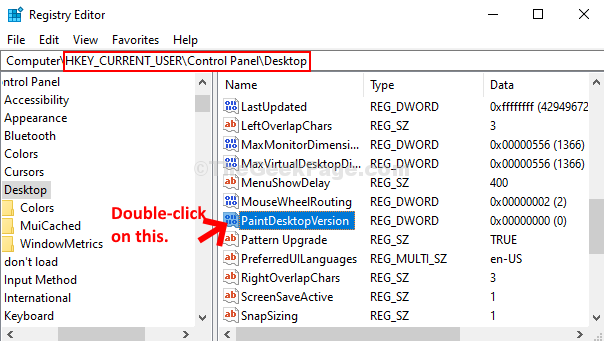
Étape 3: Dans le Modifier la valeur DWORd (32 bits)
boîte de dialogue, modifiez le Données de valeur champ de 0 à 1. presse d'accord pour enregistrer les modifications et quitter.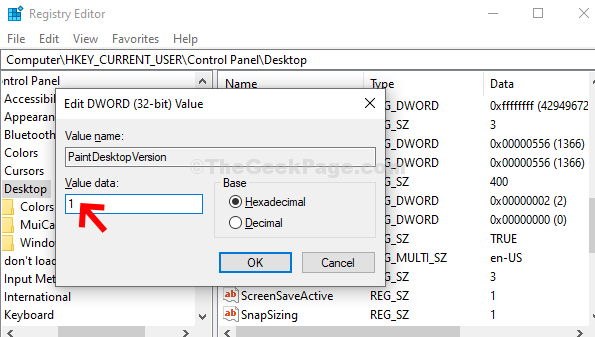
Maintenant, redémarrez votre PC et vous verrez la version de Windows et le numéro de build, au-dessus de la barre d'état système en bas à droite de votre bureau.


